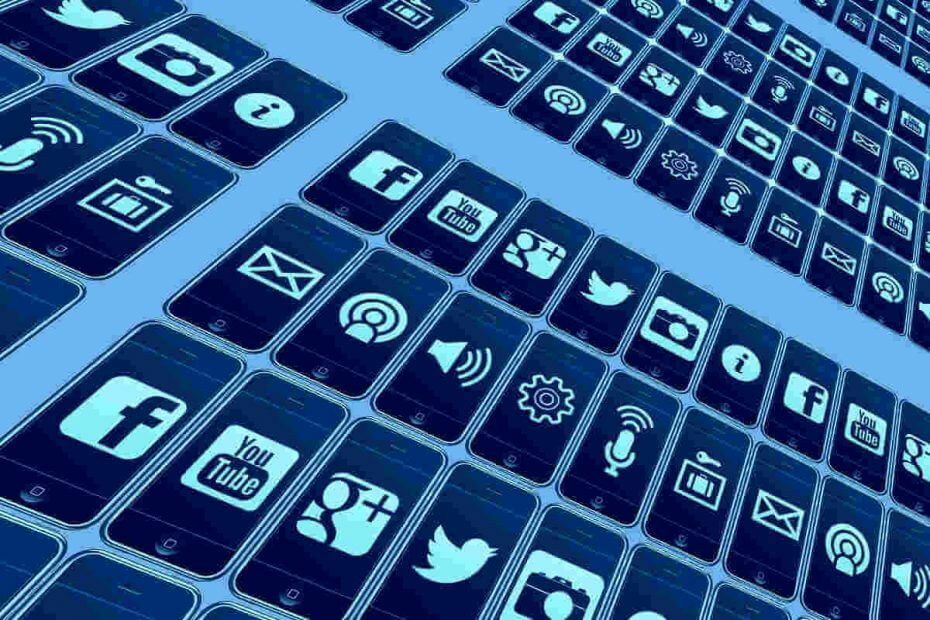
หากคุณไม่ทราบด้วย อัปเดต Windows 10 พฤษภาคม มาพร้อมกับชุดของการปรับปรุงและ UI เปลี่ยนแปลง. การเปลี่ยนแปลงที่สำคัญอย่างหนึ่งคือเมื่อคุณคลิกช่องค้นหาบน on แถบงานคุณจะเห็นแอปยอดนิยมและแอปที่คุณเพิ่งเปิด
หากเป็นการปรับปรุงหรือไม่ หรือมีประโยชน์ อยู่ที่คุณตัดสินใจ แต่ดูเหมือนว่า Windows 10. จำนวนมาก ผู้ใช้รำคาญ ตามจำนวนแอพล่าสุดที่ปรากฏในรายการ:
จำนวนแอพล่าสุดควรมากกว่า 4 ในเลย์เอาต์ก่อนหน้าของการค้นหา/cortana (รุ่น 1809) คุณสามารถดูแอปได้มากถึง 10 แอป (ฉันเดาไหม) ทำไมสิ่งนี้ถึงเป็นการปรับปรุง?
และนี่คือภาพหน้าจอของ OP: 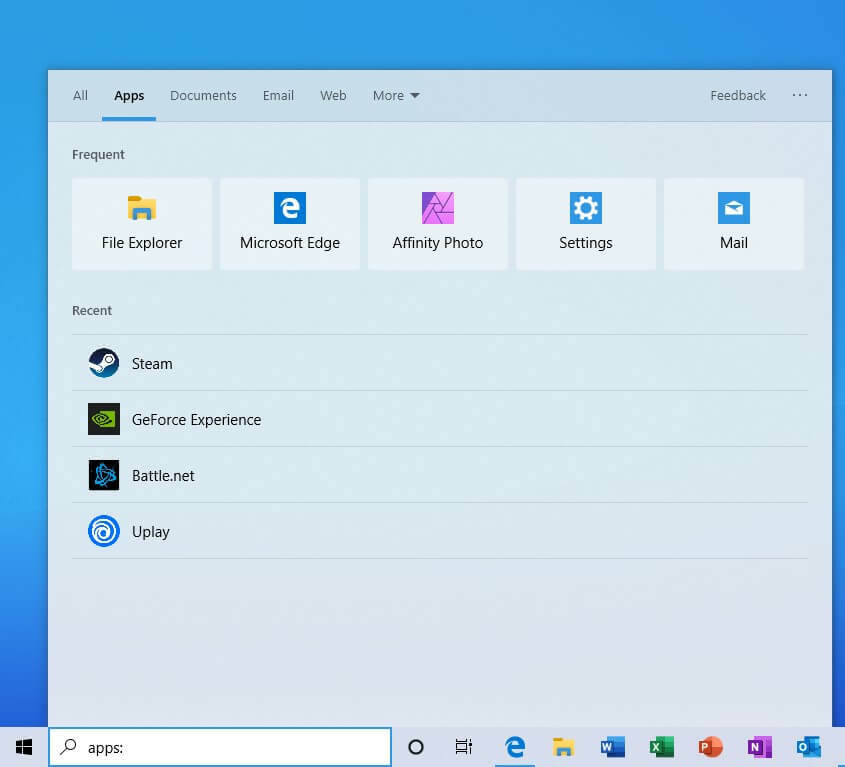
หากคุณต้องการเพิ่มแอพที่ใหม่กว่าหรือลบแอพที่มีอยู่แล้วในรายการ คุณไม่สามารถทำได้ นี่เป็นอีกสิ่งสำคัญที่ทำให้ผู้ใช้รำคาญ
คลิกขวาที่แอพไม่ทำอะไรเลย นอกจากนี้ยังไม่มีเมนูหรือการตั้งค่าอื่นใดที่สามารถช่วยคุณเปลี่ยนวิธีการทำงานของรายการได้ ดูเหมือนว่าคุณกำลังติดอยู่กับสิ่งที่คุณมี
นอกจากนั้นผู้ใช้รายอื่นบ่นว่าใหม่ การอัปเดต v1903 ทำให้สิ่งต่าง ๆ แย่ลง, การพูดด้วยสายตา:
แล้วไอคอนล่าสุดเหล่านั้นในความละเอียดต่ำล่ะ ...
หากคุณยังไม่ได้อัปเกรดเป็น Windows 10 v1903 และไม่ชอบรูปลักษณ์ใหม่ เราขอแนะนำ อยู่ห่างจากการปรับปรุง.
เราหวังว่า Microsoft จะเพิ่มตัวเลือกในการซ่อนหรือแสดงแอปล่าสุด เปลี่ยนหมายเลข หรือแม้แต่ลบบางแอป และเน้นที่การใช้งานจริงได้มากเท่ากับการปรับปรุงภาพ
คุณคิดอย่างไรกับรายการแอปล่าสุดใน Windows 10 v1903 คุณคิดว่าเราต้องการมากกว่า 4 แอพหรือนั่นเพียงพอสำหรับคุณ?
ฝากคำตอบของคุณไว้ในส่วนความคิดเห็นด้านล่าง แล้วเราจะพูดคุยต่อไปอย่างแน่นอน
กระทู้ที่เกี่ยวข้อง:
- วิธีปิดการใช้งานผลการค้นหาเว็บในเมนูเริ่มใน Windows 10
- Windows 10 รวมไฟล์ OneDrive ในผลการค้นหา File Explorer


